Jak propojit Gmail s e‑mailem na vlastní doméně
Postup krok za krokem
1. Přesměrování pošty z vaší domény do Gmailu
Jděte do rozhraní pro správu e‑mailu https://admin.webglobe.cz a nastavení Emaily – Emailové schránky si u konkrétnní schránky pomocí tlačítka Upravit nastavte přeposílání emailu a vyplňte tedy cílovou adresu svého Gmail účtu a nastavení uložte. Podrobný návod najdete zde.
2. IP ochrana + GeoIP – kontrola vypnutí
Překontrolujte si v administraci https://admin.webglobe.cz u nastavení pro Emaily, že máte povoleny všechny země pro komunikaci a že máte povoleny všechny IP pro komunikaci. Kontrolu provedete jednak u domény – v sekci Emaily – Nastavení E‑Mailů a dále také u konkténí schránky v sekci Emaily – Emailové schránky
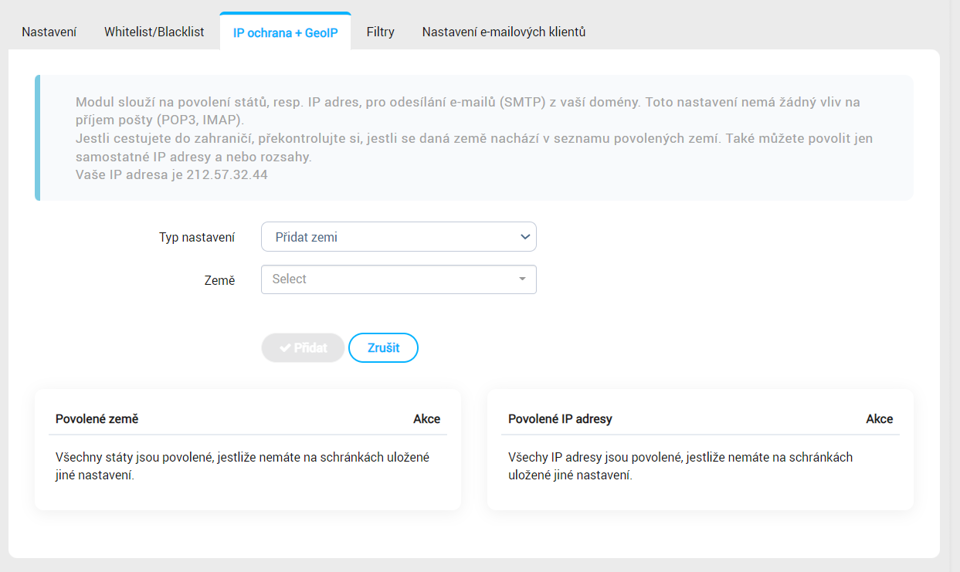
3. Nastavení SPF a DKIM
Překontrolujte, zdali máte v DNS zoně domény doplněn také SPF a DKIM záznam.
SPF: @ IN TXT „v=spf1 a mx include:_spf.webglobe.cz -all“
pokud již SPF záznam v zoně máte, pak doplňte do existujícího SPF jen hodnotu include:_spf.webglobe.cz (výsledný SPF může vypadat pak takto: @ IN TXT “ v=spf1 mx ip4:165.227.244.196 ip4:159.65.124.187 include:_spf.webglobe.cz ~all“ )
DKIM: je potřeba aktivovat v administraci https://admin.webglobe.cz v sekci Emaily – Nastavení E‑Mailů – Podepisování e‑mailových zpráv pomocí DKIM. Klíč pak vložíte formou TXT záznamu do zony. Pokud je DNS u nás, zonu editujete pod účtem v sekci Domény – DNS – DNS záznamy.
4. Nastavení odchozí pošty v Gmailu
Přihlaste se do Gmailu a v pravém horním rohu klikněte na ikonu ozubeného kolečka. Rozbalí se vám nabídka, ze které vyberte položku Nastavení.
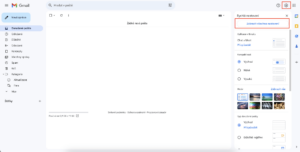
Po otevření tabulky s nastavením zvolte záložku Účty a import. V sekci „Odesílat poštu jako“ vyberte Přidat další e‑mailovou adresu.
Otevře se vám tabulka, zde zadáte jméno a emailovou adresu, ze které chcete posílat zprávy. Klikněte na Další krok. Na další stránce vyplníte
- Server SMTP: mail.webglobe.cz
- Uživatelské jméno: váš email
- Heslo: heslo k vaší emailové schránce
- Zabezpečení připojení pomocí protokolu TLS a port 587
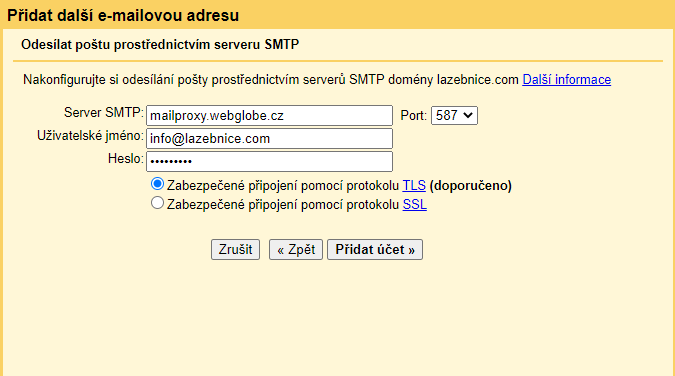
Klikněte na Přidat účet
4. Potvrďte přidanou adresu
Přihlaste se k účtu, který jste právě přidali. Například přes https://webmail.webglobe.cz. Otevřete zprávu s potvrzením, která vám přišla od Gmailu a klikněte na odkaz.
Tip: máte-li problém s přídáním účtu, pak to může být díky zpřísnění podmínek ze strany Google, přidejte si doménu do Postmaster Tools https://support.google.com/mail/answer/9981691?hl=cs – zároveň získáte data o vaší doméně a emailech, které odesíláte. K dispozici pak máte různé panely s podrobnými přehledy, například o chybách při doručení zpráv z Gmailu apod.